DR-DOS のインストール (25/25)
【9.DR-DOSに関する情報】
■① 最初にも書きましたがDR-DOSの日本語情報発信の中心サイトは「Japanese DR DOS User’s Group 日本 DR DOS ユーザ会」 です。
DR-DOSを扱うにはこのサイトの情報を一読する事が最優先です。他にも個人で情報提供をしているサイトは多数有ります。上記サイトよりも特定の情報では優れているものもあります。しかし、更新が2000年で止まっていたりする様な事も有り、またリンク切れしている情報も有りで、逆に無駄骨になる可能性が高い時もあります。まずは「DR DOS ユーザー会」の情報を先に見てください。
■② サイト管理者のメモ ※一部のみ
|
項目 |
説明 |
| EMM386.EXE | コンベンショナル・メモリの空き容量を増加させるドライバー。プログラムによっては誤動作することも有る。 |
| DPMS.EXE | EMM386.EXEと同様にコンベンショナル・メモリの空き容量を増加させる。プログラムによっては誤動作することも有る。 |
| COUNTRY.SYS | 国別情報ファイル |
| DPMS.EXE | DMPI対応のメモリ・マネージャ。コンベンショナル・メモリの消費を抑える。 |
| FDISK.COM | ハードディスクのパーティション設定ツール。 |
| FORMAT.COM | ハードディスクなどのフォーマット・ツール。 |
| IBMBIO.COM | DOS本体のシステム・ファイル(不可視属性) FDには必須 |
| IBMDOS.COM | DOS本体のシステム・ファイル(不可視属性) FDには必須 |
| NWCACHE.EXE | ディスク・キャッシュの常駐プログラム |
| NWCDEX.EXE | CD-ROMのファイルシステムをサポートする常駐プログラム |
■③ ①以外に参考にさせて頂いたサイトです。この場を借りて、感謝させて頂きます。
- DR-DOSによるDOS/V環境の構築
http://euc.jp/os/drdosv.ja.html - 自作ソフトウェア(DOSのメモリマップ,PUBDEF分割、等)
http://magnus.at.infoseek.co.jp/downloads/ - マルチコンフィグ(DRDOS編)
http://www.ktjdragon.com/ktj/misc/how-to-set-up-dos/30de30eb30c130b330f330d530a3-drdos7de8 - DR DOS 7.0x/V 非公式インストールマニュアル
http://drdos.at.infoseek.co.jp/docs/drinst.html
■④ DR-DOSに関する情報を検索するときは
- 「DR-DOS XXXXX」
- 「DR-DOS “XXXXX”」
の形で検索すると目的の情報にたどり着きやすいみたいです。
■⑤ Config.stsとAutoexec.batファイルのデバック方法
この2つのファイルはDR-DOSを起動する為には必要な稼動指示ファイルです。どんなドライバーを使用し、どんな設定で動作してもらうかを記述します。しかし実行時にエラーが出る事は多いです。その時はBIOS画面が表示され、DR-DOSが起動する時に[F8]キーを連打します。そうするとConfig.stsとAutoexec.batファイルに記述されている内容を1行ずつ動作確認しながらDR-DOSを起動できます。以下がその例です。
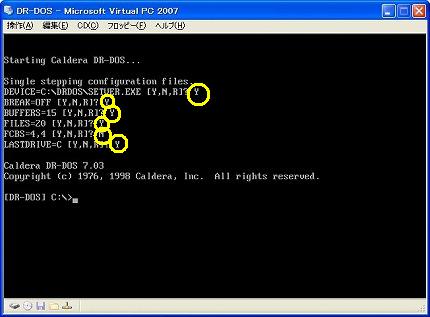
各行単位に[Y,N,R]と表示されます。
「Y」キーを押すとその行を実行します。
「N」キーを押すとその行はスキップします。実行しません。
「R」キーを押すと最後まで残りの行を一気に実行します。
とにかく[F8]キーをDR-DOS起動時に押すと上記画面になるので、「Y」キーを押して、各行での実行結果を見る事が出来ます。
今回は、DPMS.EXEとNWCACHEをコメント化したのもこれで確認をしました。
以上です。
関連記事
-

-
DR-DOS のインストール (16/25)
【6.DR-DOS 7.03の緊急用起動フロッピーディスクの作成】 バーチャル …
-

-
DR-DOS のインストール (17/25)
▼① 1枚目のフロッピーディスク「インストール & ユーティリティ 1」からファ …
-

-
DR-DOS のインストール (5/25)
▼① 元の「バーチャル マシンの名前と場所」画面に戻ります。「名前と場所(L)」 …
-

-
DR-DOS のインストール (11/25)
▼① 次は組織名(organization,会社名)の入力です。とりあえず「DR …
-

-
DR-DOS のインストール (8/25)
▼① 「Enter desired option: (ESC = exit) [ …
-

-
DR-DOS のインストール (23/25)
▼① EDITプログラムを終了させます。まず、[Ctrl] + [Alt] + …
-

-
DR-DOS のインストール (14/25)
▼① 最後の5枚目の「ユーティリティ 5」のインストールが始まりました。以下の様 …
-

-
DR-DOS のインストール (2/25)
以下から、DR-DOS 7.03のインストール用フロッピーディスクを作成します …
-

-
DR-DOS のインストール (3/25)
▼① 書込みが完了すると、「Make a copy of another dis …
-

-
DR-DOS のインストール (13/25)
▼① 2枚目の入力が終了しました。2枚目のフロッピーディスクをフロッピードライブ …
Comment
DR-DOS 7.03の日本語化の記事作ってくれませんか?
MS-DOSのように使いたいです。
C:¥>ひらがなカタカナ漢字
日本語入力の方法も詳しく書いてください。
お願いします
ドス初心者さん。初めまして。
日本語関連に関しては
・Japanese DR DOS User’s Group日本 DR DOS ユーザ会
http://drdos.at.infoseek.co.jp/
のサイトを先にご覧ください。詳しい情報提供がされています。
以下のサイトも参考になります。
・DR-DOSによるDOS/V環境の構築
http://euc.jp/os/drdosv.ja.html
・日本語入力 FEP 「WXP」設定例集
http://drdos.at.infoseek.co.jp/docs/wxp.html
リンク切れの個所も少しありますが、それはそれで別途検索すれば見つかります。
上記サイトの内容が理解出来なければ、日本語入力が出来ても次のステップには進めません。
DR-DOSに限らず、OS環境の設定の基本を最低限理解しないとその他のアプリケーション類の稼働は出来ません。
とは言うものの、日本語化のやり方ですね。
他の作業がまだ多数控えているので、それが解決し、時間が出来たら考えてみます。※時期は未定